O Google Drive existe há muito tempo e, como eu, você usa o Drive regularmente para armazenar arquivos, então provavelmente já está cheio.
Uma solução é comprar mais espaço de armazenamento . Como empresa sem fins lucrativos, o Google obviamente prefere que você tire sua carteira. Outra solução é simplesmente abrir outra conta do Google (ou usar uma já existente) e transferir o máximo de arquivos antigos para o espaço no Google Drive. Em seguida, exclua-os da sua conta principal do Drive.
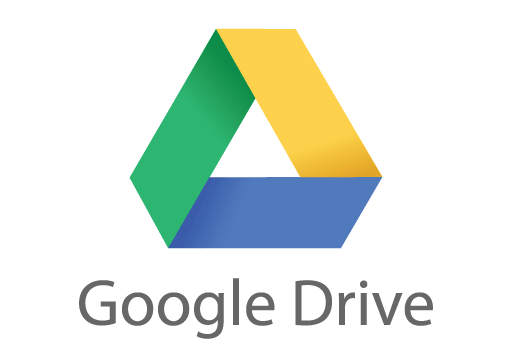
O Google não oferece uma experiência perfeita para fazer isso, pois eles obviamente querem que você pague para aumentar seu armazenamento. Facilitar esse processo apenas prejudicaria seus resultados. Mas existe um método gratuito para transferir manualmente seus arquivos para onde você quiser, envolvendo o uso de Google Takeout.
Google Takeout - Não é um lugar para pedir sua pizza
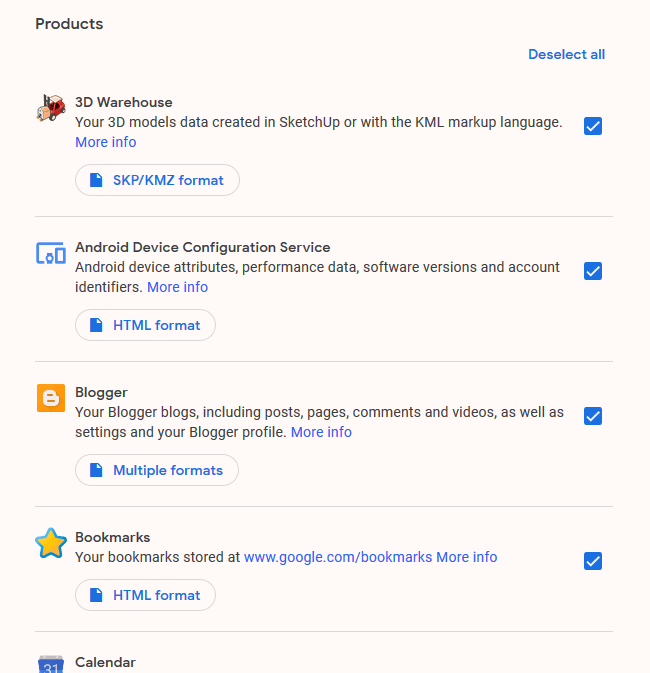
Quando ouço a palavra " comida ”, fico com fome, pensando em pizza e chinês. Mas, na verdade, o Google Takeout não tem nada a ver com comida. Em vez disso, trata-se de obtendo uma cópia de todos os seus dados sempre que você quiser.
Google Takeout abrange praticamente todos os serviços oferecidos e você pode fazer o download de todos os dados inseridos nesse serviço. Você pode movê-lo para onde quiser ou simplesmente mantê-lo no seu computador como backup. Para os fins deste artigo, focaremos apenas o Google Drive e moveremos todos esses arquivos para outra conta do Drive.
Como tirar seus arquivos da conta do Drive 1
Primeiro, faça login na conta do Drive em que deseja remover os arquivos.
Depois de fazer isso, acesse a página do Google Takeout (pode ser solicitado que você faça login novamente). Você verá que todos os serviços são selecionados por padrão. Portanto, na parte superior, clique em "Desmarcar tudo" para remover todos esses carrapatos.
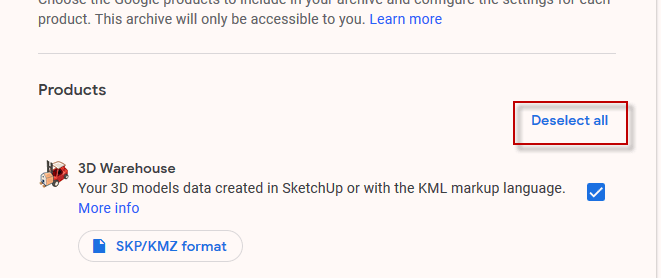
Agora role a página para "Drive" e marque a caixa para selecioná-la.
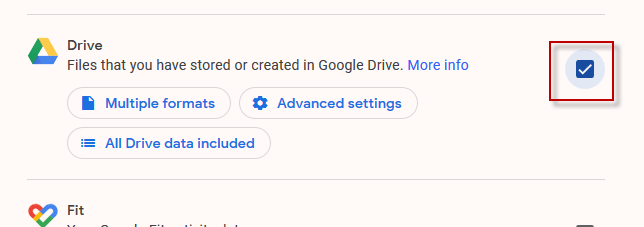
Em "Múltiplos formatos” , escolha em quais formatos você deseja exportar seus documentos. Ironicamente, você NÃO PODE exportar para o formato do Google Office. Essa é a única grande desvantagem em fazer isso. A menos que você tenha um bom motivo para fazê-lo, sugiro deixá-lo nos formatos padrão que o Google sugere.
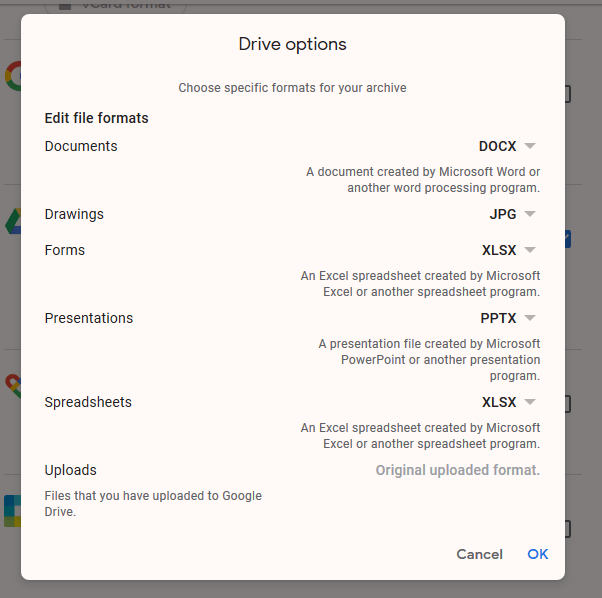
Por padrão, todo o conteúdo da unidade está selecionado, mas se você deseja selecionar apenas pastas, clique em "Todos os dados da unidade incluídos" e desmarque qualquer um que você não queira. Observe que todos os arquivos devem estar em uma pasta para serem exportados. Qualquer pessoa que não esteja em uma pasta não será movida.
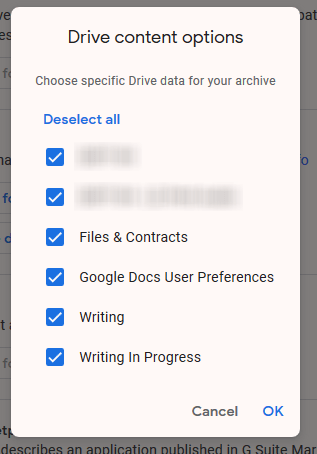
Agora role até o final da página e clique em "Próximo passo".
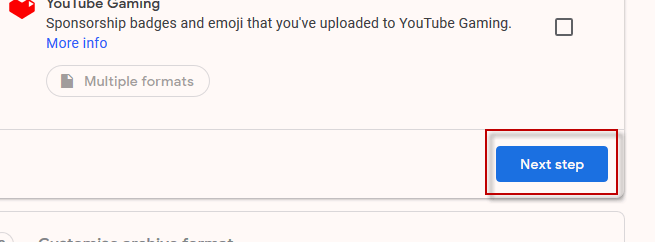
Na próxima etapa, deixe as opções padrão como estão. Seu link para download será enviado por e-mail e você poderá baixá-lo como um arquivo zip.
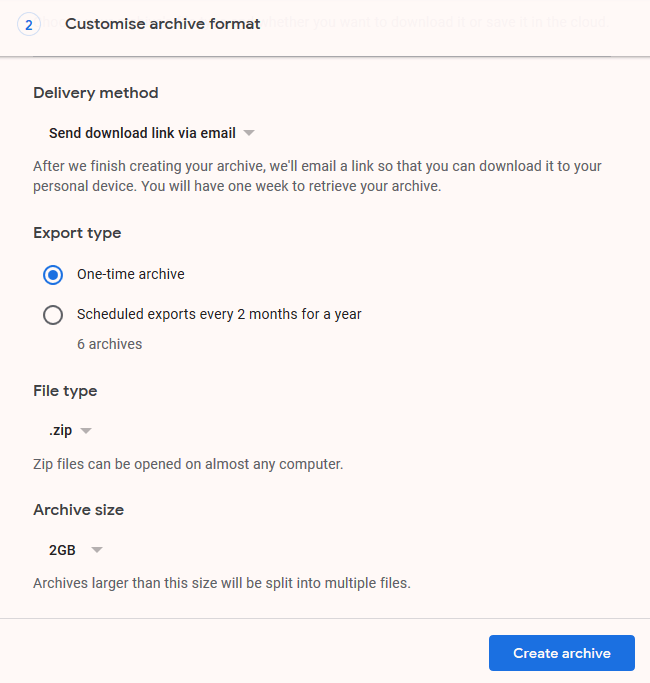
Clique em "Criar arquivo" para fazer a bola rolar.
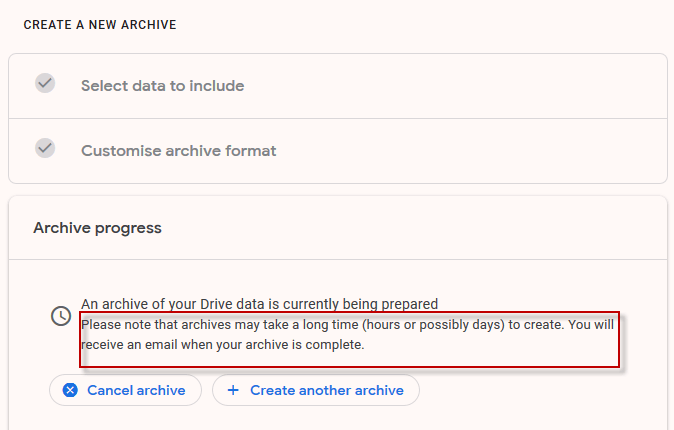
Diz a você que pode levar horas ou possivelmente dias para obter seu arquivo, mas, como todas as coisas, depende de quanto dados que estamos falando aqui. Para os meus arquivos do Google Drive, o email chegou com o link de download em dez minutos.
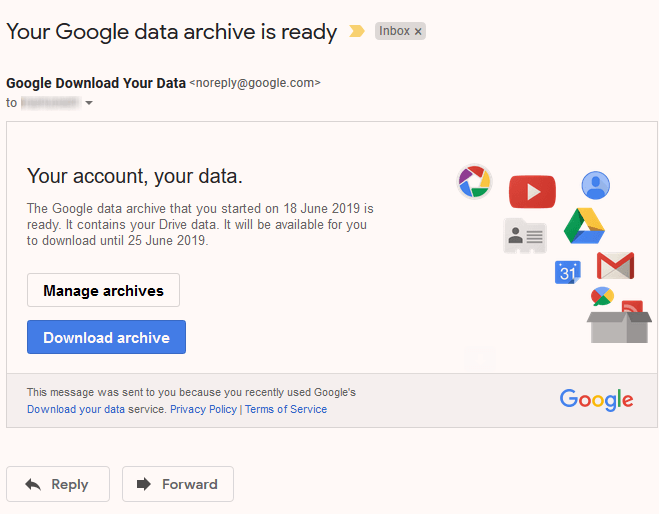
Depois de clicar no botão "Baixar arquivo", você será direcionado para uma página do Takeout com um "Download" botão. Clique nele para iniciar o download do seu arquivo zip contendo seus arquivos.
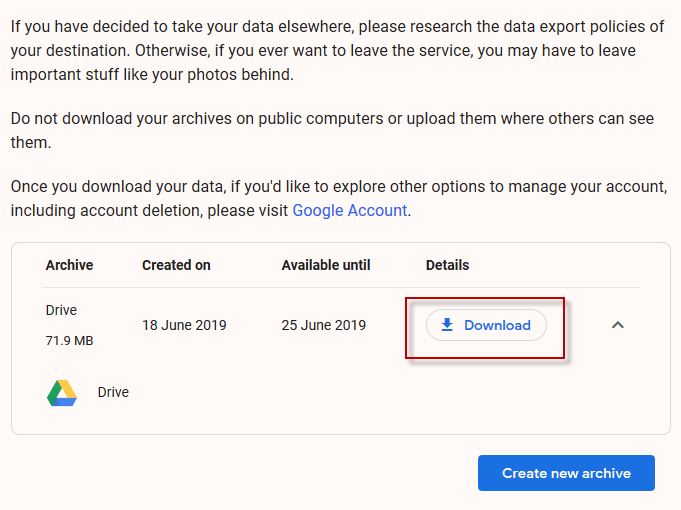
Colocando os arquivos na conta do Drive 2
Depois que o arquivo zip tiver sido baixado, descompacte-o e você verá a estrutura da pasta exatamente como está na sua conta atual do Drive.
Agora faça login na segunda conta do Drive (a que você usará como conta de backup). No Drive, suspensa o menu à esquerda e selecione “Upload de pastas”.
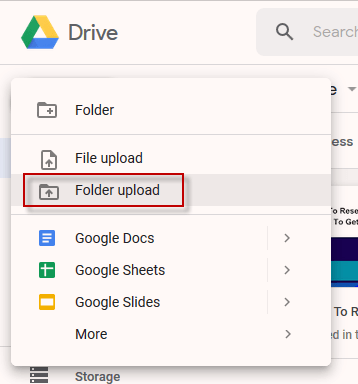
Navegue até a pasta no seu computador com os arquivos do Drive exportados e assista ao upload deles para sua nova conta do Drive.
No entanto, como Eu disse antes, eles não aparecerão como arquivos do Google Office. Em vez disso, arquivos, PDFs da Microsoft etc. Do ponto de vista do espaço de armazenamento, isso é bastante inconveniente.
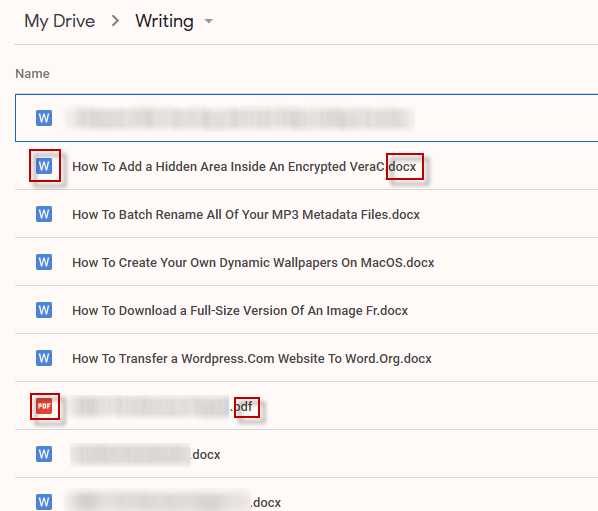
Até onde eu posso ver, a única maneira é convertê-los para o formato do Google Office individualmente, clicando com o botão direito do mouse em cada um deles e abrindo->Google Docs. Isso mudará o formato.
No entanto, você pode dedicar algum tempo a fazê-lo "conforme necessário", pois será tedioso e demorado fazê-los todos de uma só vez.
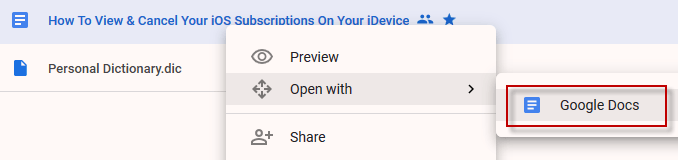
Excluindo os arquivos da conta da unidade 1
Se você moveu os arquivos para a conta secundária por motivos de espaço, agora faz sentido excluí-los da primeira conta. Lembre-se de também esvaziar a lixeira e agora você terá um espaço extra aparecendo para ainda mais arquivos.